在IDEA中使用Git
设置Git主程序路径:
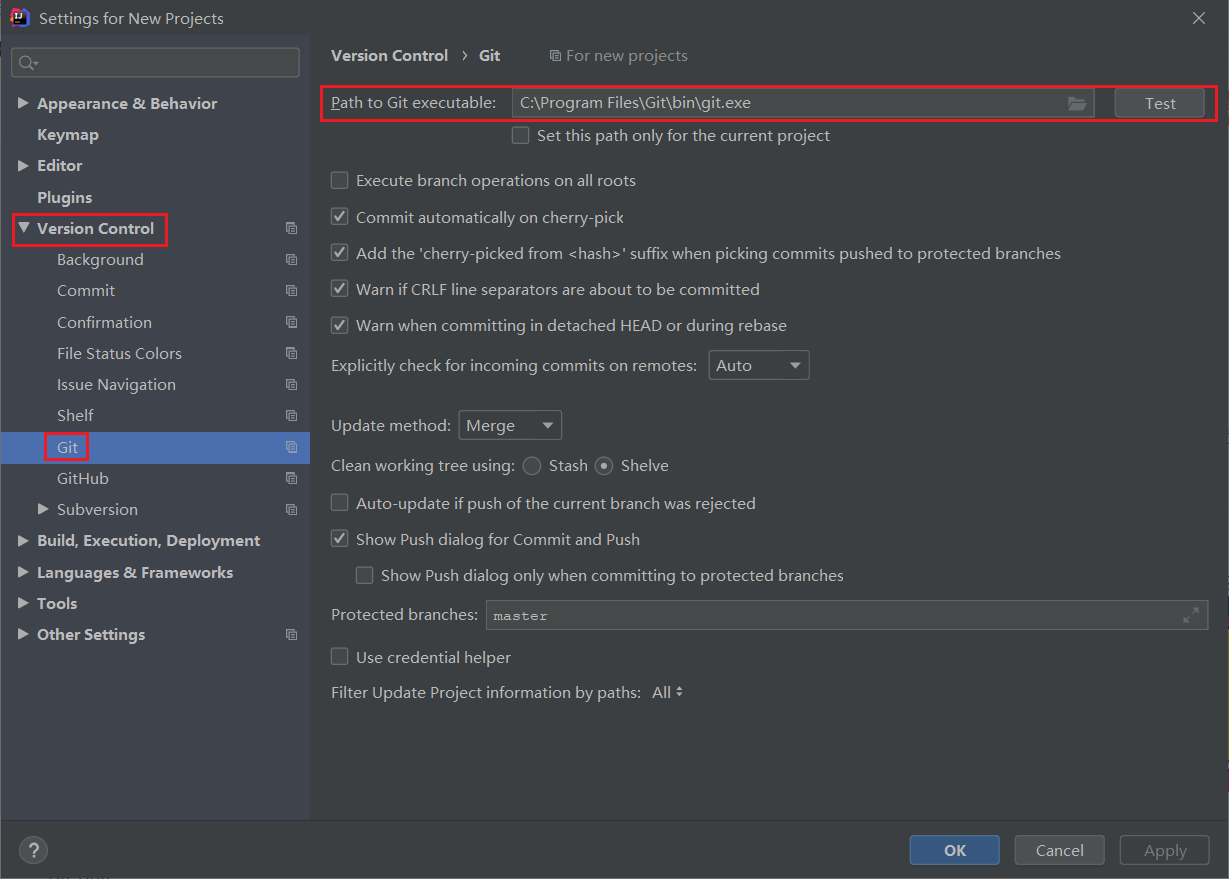
test测试一下路径是否正确
如果是组长|前辈搭建好了骨架,放在远程仓库上,我们先从远程仓库clone项目到本地仓库:

也可以 VCS -> Git -> Clone

IDEA会自动记录文件的改变,可以在Local History中查看,但没有Git好用。
如果是自己搭建骨架,先创建本地仓库,提交到本地仓库,再推送至远程仓库:

先VCS -> Import into Version Control 创建本地仓库,把项目骨架提交(commit)到本地仓库;
修改、弄好之后,再推送(push)到远程仓库,供其他人使用。
本地仓库相当于一个中转站。
每天的工作:

点击Git的箭头从远程仓库拉取更新,合并到本地仓库,自己写写代码、修改修改;
弄好之后点击Git的√,先提交(commit)到本地仓库,再推送(push)到远程仓库。
每调好一部分就可以提交到本地仓库,自己工作搞完再提交到远程仓库。
- √是提交到本地仓库,提交到远程仓库要用VCS -> Git -> push。
- 时钟图标是查看本地仓库的提交|版本历史,也可以点击控制塔的Git查看,点击某个提交项,可以查看该次提交做的修改,右键 -> Reset Current Branch to Here 可以回滚到该版本。
- 回退图标不是回退到某个版本,是回退到最近一次提交,会先展示最近一次提交到当前做的修改,点击Rollback才会回退。
可以使用工具栏的图标,也可以使用 VCS 中对应的选项。
新建文件、文件夹时,会提示是否添加到Git的管理之下:

选择Add即可添加到Git管理下,相当于Git的add目命令;
也可以 右键 -> Git -> Add ,也可以 单击选中 -> VCS -> Git -> Add
颜色标示文件状态:

提交时可能会提示:文件中有错误、警告
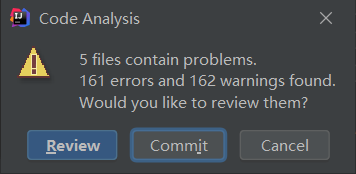
这种情况常见于模板引擎,IDEA对模板引擎的代码识别不太好,很多地方都会报红,其实没有问题,点击Commit继续提交。
不放心的可以点Review查看是哪些地方的报错。




